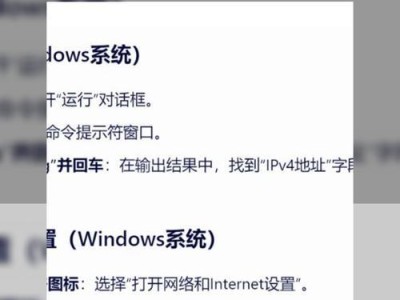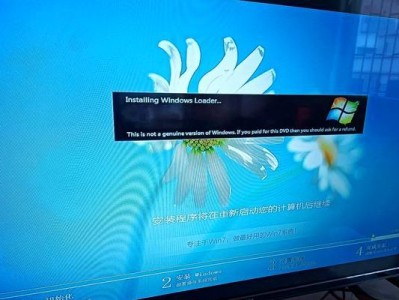在现代科技的发展下,Windows7作为一款稳定可靠的操作系统,仍然是很多电脑用户的首选。然而,对于一些不太了解电脑硬件的用户来说,如何在主板上安装Windows7系统可能是一个具有挑战性的任务。本篇文章将为大家提供一份详细教程,一步步教你如何在主板上安装Windows7系统,让你的电脑焕发新生。
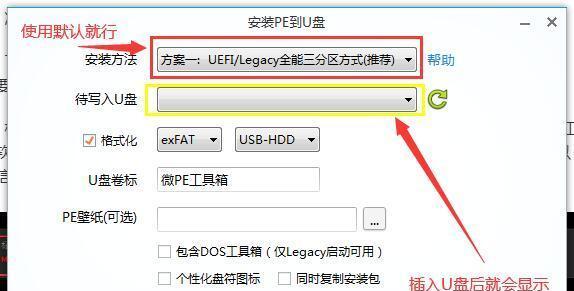
一、检查硬件兼容性
二、备份重要数据
三、准备安装介质
四、进入BIOS设置
五、设置启动顺序
六、保存并退出BIOS设置
七、重启电脑
八、开始安装
九、选择语言和区域设置
十、接受许可条款
十一、选择磁盘分区
十二、进行格式化和安装
十三、等待安装完成
十四、设置用户名和密码
十五、完成安装,开始使用
1.检查硬件兼容性:在开始安装Windows7系统之前,首先要确保主板和其他硬件兼容Windows7系统。可以在Windows官方网站或主板制造商网站上查找相关信息。
2.备份重要数据:在安装系统之前,为了避免数据丢失,建议备份重要的个人文件和数据,以防在安装过程中发生意外。
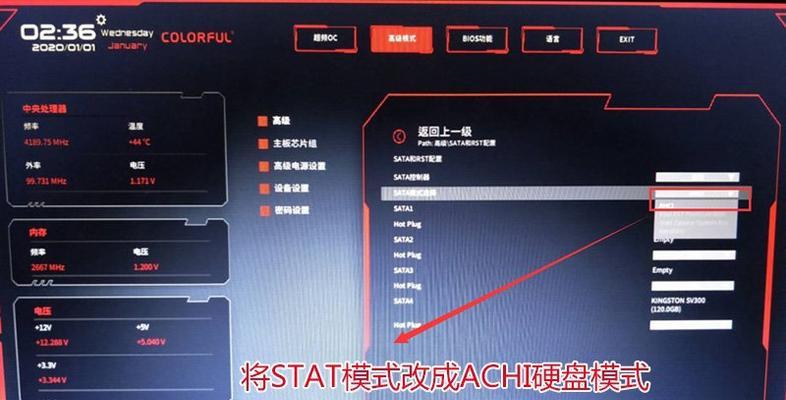
3.准备安装介质:准备一个Windows7安装光盘或一个可启动的USB闪存驱动器,用于安装系统。
4.进入BIOS设置:重启电脑后,按下指定键进入BIOS设置界面,一般是按下Del、F2或F10键。
5.设置启动顺序:在BIOS设置界面中,找到“Boot”或“启动选项”,将启动顺序设置为首先从光盘或USB闪存驱动器启动。

6.保存并退出BIOS设置:按下指定键保存设置并退出BIOS界面,一般是按下F10键。
7.重启电脑:电脑将会自动重启,并从光盘或USB闪存驱动器启动。
8.开始安装:等待系统加载文件后,选择“安装”选项,系统将进入安装界面。
9.选择语言和区域设置:根据个人喜好选择语言和区域设置,并点击“下一步”。
10.接受许可条款:仔细阅读并接受许可条款,然后点击“下一步”。
11.选择磁盘分区:选择要安装Windows7系统的磁盘分区,可以选择现有的分区进行覆盖或者创建新的分区。
12.进行格式化和安装:选择磁盘分区后,系统会提示是否进行格式化。如果你希望清空磁盘,请选择格式化选项。系统将开始安装Windows7系统。
13.等待安装完成:系统会自动进行文件的拷贝和配置,这个过程需要一些时间,请耐心等待。
14.设置用户名和密码:在安装过程中,系统将要求设置一个用户名和密码,填写相关信息并点击“下一步”。
15.完成安装,开始使用:系统会自动完成安装,并进入Windows7系统的桌面界面。此时,你可以开始使用全新的Windows7系统了。
通过本篇文章的详细教程,我们了解到如何在主板上安装Windows7系统。从检查硬件兼容性到最后的设置用户名和密码,每个步骤都需要仔细操作。希望这份教程能够帮助到正在尝试安装Windows7系统的用户,让他们的电脑焕发新生。